Photoshop: Utvid dybdeskarphet (DOF) med fokusstabling
Photography Photoshop / / March 18, 2020
Vi lovet og leverte - her er vår helt egen Focus Stacking-veiledning. For alle hardcore fotoentusiaster og proffer, dette er en artikkel du vil elske.
Hva er fokusstabling?
Fokusstabling (også kjent som fokalplan sammenslåing og z-stabling eller fokusblanding) er a digital bildebehandling teknikk som kombinerer flere bilder tatt på forskjellige fokus avstander for å gi et resulterende bilde med et større dybdeskarphet (DOF) enn noen av de enkelte kildebildene.
- fra Wikipedia
Hvordan skal jeg ta bildene?
Når det gjelder sammensetning, både kameraet og alle motivene dine må være i nøyaktig samme posisjon for alle bildene dine. Ta minimum to bilder med fokus på hver og en i litt annen avstand. Selv om linsen fokuserer på en måte som introduserer svak forvrengning av områdene uten fokus, Photoshop kan justeres automatisk for deg, så bare konsentrer deg om bildene uten å bekymre deg for etterbehandling.
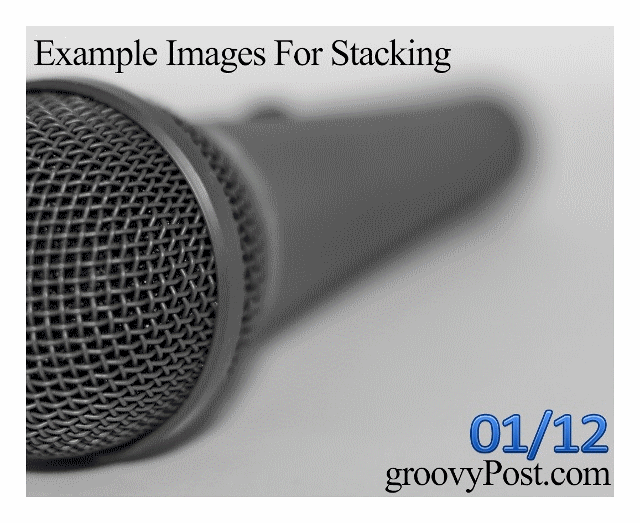
Den automatiserte metoden
Etter å ha overført alle bildene dine til datamaskinen, må du laste dem inn i et enkelt Photoshop-dokument. For opptil 3 bilder, åpne den første og deretter bruke
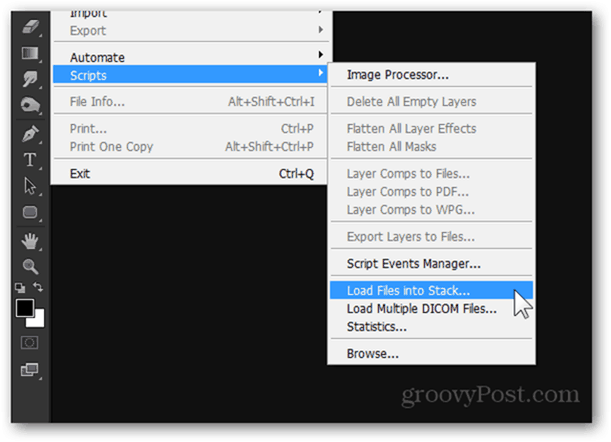
Et vindu med tittelen Last inn lag vises, slik at du kan importere bildene dine. Trykk på bla-knappen og naviger til hvor bildene dine er, velg deretter alle og velg Åpen.
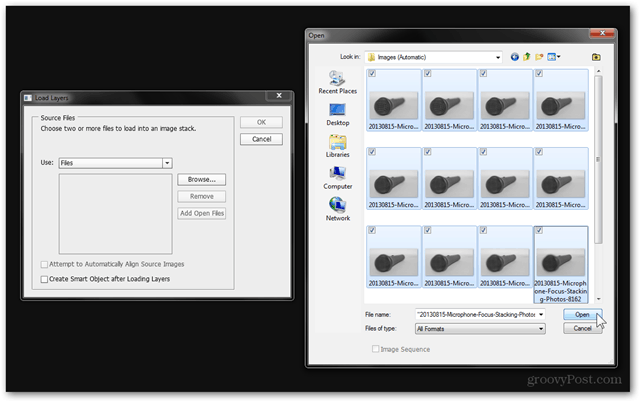
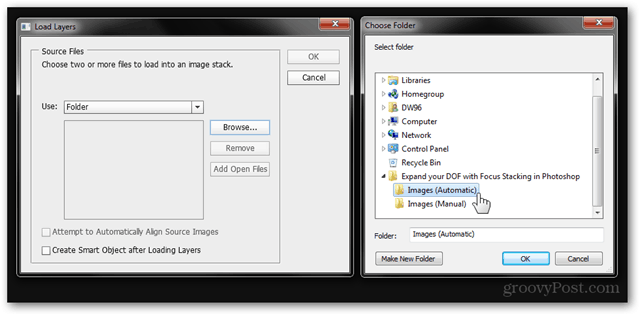
Etter å ha valgt bildene, kan du valgfritt merke av Forsøk å automatisk innrette kildebilder hvis du tror at bildene kanskje ikke stemmer perfekt.
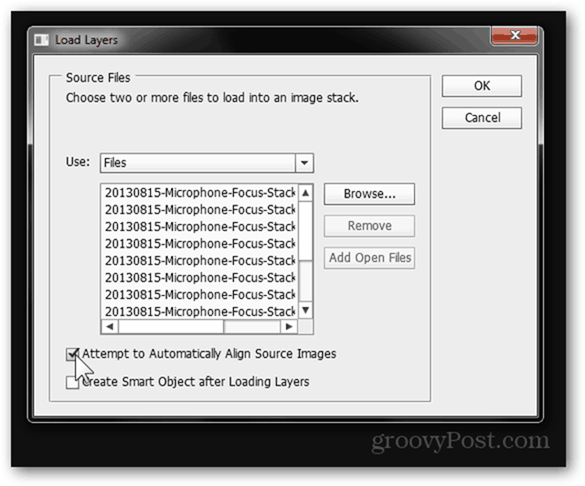
trykk OK og se mens Photoshop gjør jobben for deg, og gjør hvert eneste bilde til et lag.
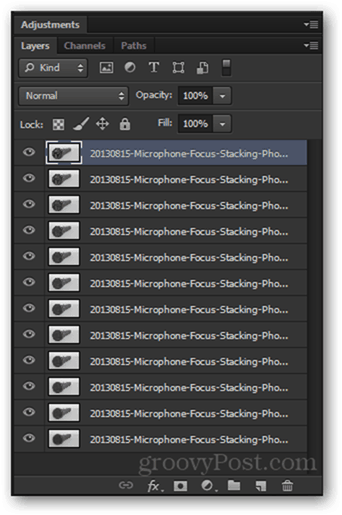
Hold det øverste laget valgt Skifte og klikk på det siste laget for å få dem alle valgt.
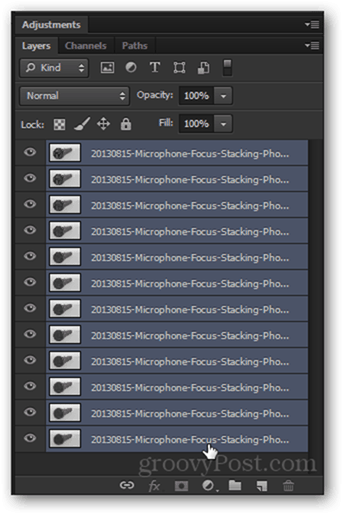
Gå nå til Rediger> Automatisk blandingslag.
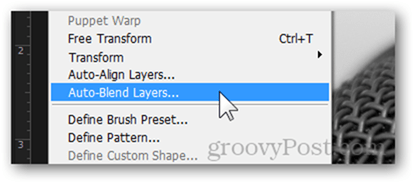
Velg det nylig viste vinduet Stable bilder, og la være Sømløse toner og farger krysset av.
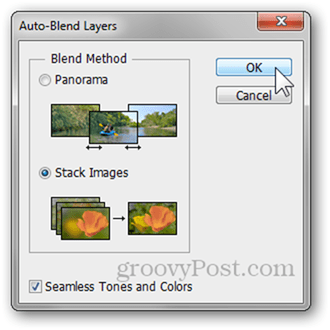
Klikk OK for å starte prosessen (vanligvis fra 2 til 5 minutter avhengig av bildestørrelse og datamaskinens ytelse).
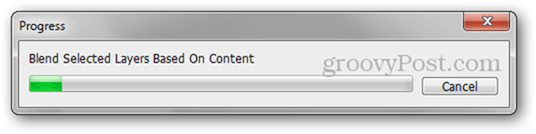
Representert med en GIF, er det slik Photoshop stabler bilder gradvis:
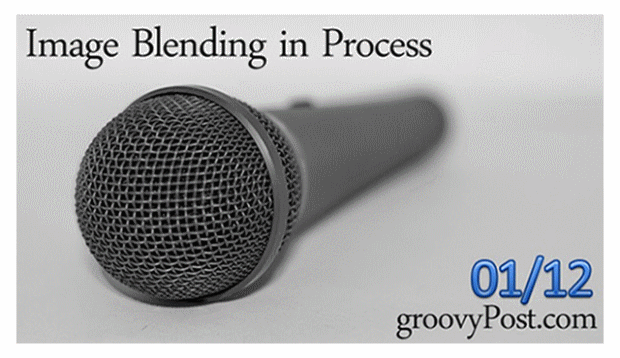
Da gir det det endelige resultatet:

Hvis du er fornøyd med det endelige resultatet, kan du trykke raskt Ctrl + Shift + S for å lagre det endelige bildet ditt som en ny fil.
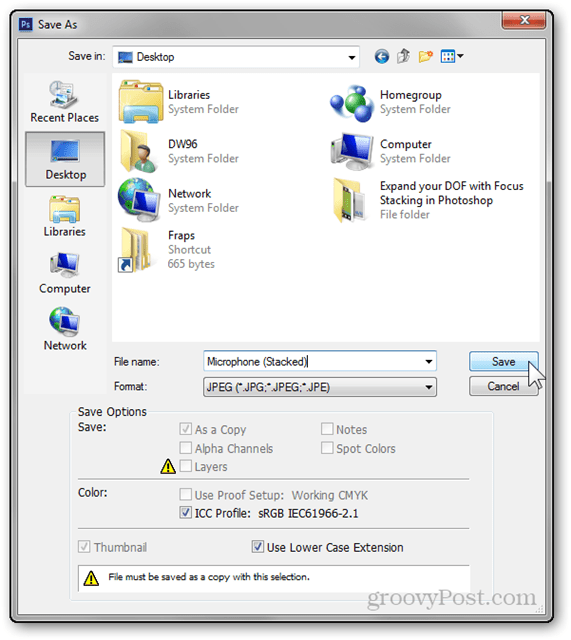
Sjekk ut side 2 for den manuelle metoden.
sider: 12
